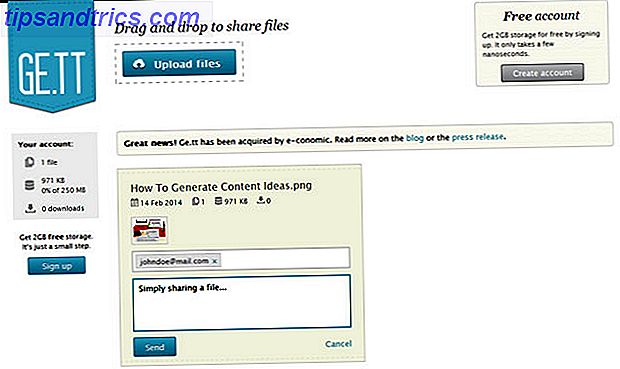Forbedre! Det er en myte populært av show som CSI, men et nytt nettsted som heter Let's Enhance, kan være nærmest tilgjengelig for publikum som kan ta et lavkvalitetsfoto og gjøre det til noe mer behagelig for øyet.
La oss forbedre er lett å bruke. Bare dra og slipp et sløret eller lavt bilde fra datamaskinen din, og nettsiden vil utføre sin magi på bildet. Du kan behandle flere bilder samtidig, og Let's Enhance gir deg en ide om hvor lenge du må vente.
Du må registrere deg for en gratis konto for å se resultatene, og på grunn av nettstedets popularitet må du kanskje vente litt lenger tid enn vanlig for å se det endelige bildet. Etter vår erfaring måtte vi ikke vente så lenge. Til tross for forsinkelser var bildet klart i løpet av to eller tre minutter.

Du kan se i eksemplet ovenfor at det opprinnelige bildet til venstre er pixelert, mens det forstørrede bildet til høyre blir glatt og ikke pixelert. Avhengig av bildet kan utjevningseffekten imidlertid se litt urealistisk til tider.
La oss forbedre er ikke alene for å gi denne muligheten til sluttbrukere. Du kan oppskalere bilder ved hjelp av Photoshop. Slik øker du bildestørrelsen uten å ødelegge bildekvaliteten. Hvordan øke størrelsen på et bilde uten å ødelegge bildekvaliteten Å øke størrelsen på et bilde betyr vanligvis et betydelig tap av kvalitet. Det er noen måter du kan prøve å takle dette problemet på, og vi går over to av de beste her. Les mer eller gratis Windows app En skarpere skalering, men ingen av de tilgjengelige tjenestene ser ut til å være så enkle å bruke som La oss forbedre.
Basert på hva Let's Enhance sier, er dette hva nettstedet gjør med bilder:
- Fjerner JPEG-artefakter eller "blokkert støy".
- Oppskalerer bilder ved å øke bildeoppløsningen fire ganger, samtidig som kantene og egenskapene skarpe.
- Bevarer bildekvalitet og legger til manglende detaljer.
- Legger til manglende detaljer for å gjøre bildene mer naturlige.
Når bildet er behandlet, kan du laste ned flere forskjellige versjoner. Filteret "Boring" oppskalerer bildet uten å legge til manglende detaljer. De anbefaler denne innstillingen for illustrasjoner, logoer og vektorer. "Magic" -filtret legger til manglende detaljer, det anbefales derfor for bilder.
Hva synes du om tjenesten? Imponerende eller gimmicky? Gi oss beskjed i kommentarene.
Bildekreditt: Eric Prunier

![Så hvem skapte Internett? [Teknologi forklart]](https://www.tipsandtrics.com/img/internet/562/who-created-internet.png)